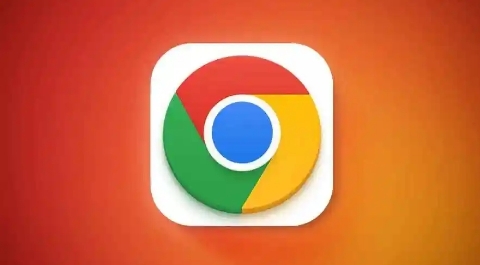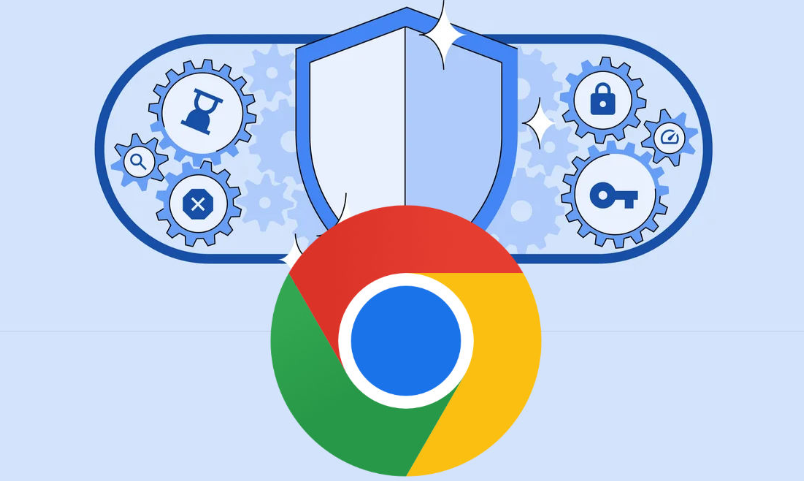Chrome浏览器下载完成后浏览器启动速度提升
时间:2025-06-14
来源:谷歌浏览器官网

1. 清理浏览器数据:打开Chrome浏览器,点击右上角的菜单按钮(三个点),选择“更多工具”-“清除浏览数据”。在弹出的窗口中,选择要清理的内容,如缓存、历史记录等,然后点击“清除数据”即可。定期清理这些数据可以有效提升启动速度。
2. 管理扩展程序:Chrome浏览器支持众多扩展程序,但安装过多或不常用的扩展程序会在启动时加载,从而延长启动时间。建议只保留必要的扩展程序,并禁用其他不需要的扩展。操作方法是点击右上角的菜单按钮,选择“更多工具”-“扩展程序”。在扩展程序页面,找到不需要的扩展程序,将其停用或删除。
3. 优化启动设置:进入Chrome设置,在“系统”选项中找到“启动时”设置,选择“打开特定页面或一组标签”。这样可以减少启动时的加载任务,提高启动速度。
4. 减少后台进程:有些应用程序和服务可能会在系统启动时自动运行,并在后台占用系统资源,影响Chrome浏览器的启动速度。可以通过任务管理器或系统配置实用程序来管理和优化这些启动项。
5. 调整硬件加速设置:在Chrome浏览器的设置中,找到“高级”选项,然后查看“系统”部分中的硬件加速设置。如果电脑的显卡驱动过旧或与硬件不兼容,可能会导致浏览器启动速度变慢。可以尝试更新显卡驱动,或者在硬件加速设置中进行调整,以优化浏览器的性能。